
- Limitator de procesor, RAM și rețea cu eliminator de tab-uri fierbinți
- Integrat direct cu Twitch, Discord, Instagram, Twitter și Messenger
- Comenzi sonore încorporate și muzică personalizată
- Teme color personalizate de Razer Chroma și forțează paginile întunecate
- VPN gratuit și blocator de anunțuri
- Descărcați Opera GX
Unii utilizatori au raportat că s-a confruntat cu o problemă cu Origin în care platforma nu reușește să încarce anumite pagini web.
Pentru a instala Origin, trebuie mai întâi descărcați programul de instalare de la EASite-ul web.
Uneori apar probleme neașteptate, iar utilizatorii primesc mesajul de eroare Eroare la încărcarea paginii web pe Origin. Acest mesaj de eroare împiedică utilizatorii să finalizeze corect configurarea Origin.
Această oprire bruscă a procesului de instalare Origin ar putea fi declanșată de setări incorecte de conectivitate la internet, probleme cu permisiunea aplicațiilor și multe altele.
Citiți mai departe pentru a afla cum puteți remedia această problemă.
7 pași pentru remedierea erorilor de încărcare a paginii web Origin
- Opriți Paravanul de protecție Windows
- Dezactivați software-ul terț anti-malware
- Rulat ca administrator
- Eliminați proxy-ul
- Eliminați blocarea anunțurilor din browser
- Permiteți permisiunea aplicației prin Paravanul de protecție Windows
- Ștergeți memoria cache a browserului
1. Opriți Paravanul de protecție Windows
Uneori, Paravanul de protecție Windows poate bloca anumite permisiuni pentru aplicații de la efectuarea modificărilor sistemului.
Dezactivați Paravanul de protecție Windows Defender urmând acești pași:
- Deschide Panou de control
- ClicSistem și securitate

- SelectațiParavan de protecție Windows Defender> Selectați Activați sau dezactivați Paravanul de protecție Windows

- Selectați Dezactivați Paravanul de protecție Windows Defender (nu este recomandat)
- ClicO.Kpentru a vă asigura că modificările au fost salvate.
2. Dezactivați software-ul anti-malware terță parte
Permisiunea de origine poate fi blocată de antivirus sau soluție anti-malware de asemenea.
Deschideți antivirusul și găsiți opțiunea care vă permite să o dezactivați.
Încercați să instalați Origin, dacă tot nu funcționează, asigurați-vă că porniți din nou antivirusul după aceea.
- LEGATE DE: Cele mai bune 6 monitoare de jocuri pentru un joc perfect
3. Rulat ca administrator
Asigurați-vă că rulați programul de instalare Origin ca administrator.
Rularea programului de instalare ca administrator îi oferă o prioritate mai mare atunci când vine vorba de modificări de sistem.
Faceți clic dreapta pe instalatorul Origin și selectați Rulat ca administrator pentru a parcurge procesul.
4. Eliminați proxy-ul
Eliminarea serverelor proxy pare să fi ajutat mulți utilizatori cu această problemă specifică.
Pentru a elimina serverele proxy din Google Chrome, urmați acești pași:
- Selectați pictograma Trei puncte din colțul din dreapta sus al Chrome> deschideți Setări

- Derulați în jos și faceți clic Avansat > du-te la Sistem > deschis Setări proxy
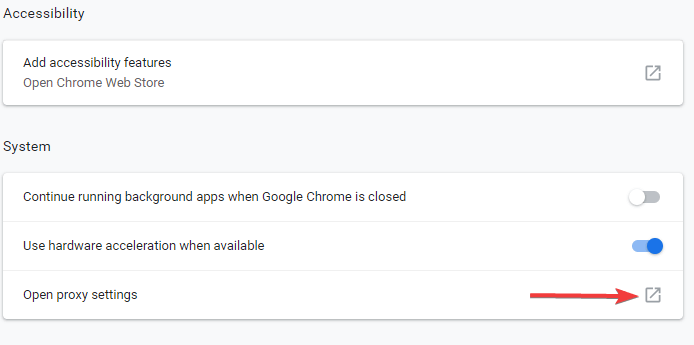
- În Conexiuni fila> faceți clic Setări LAN
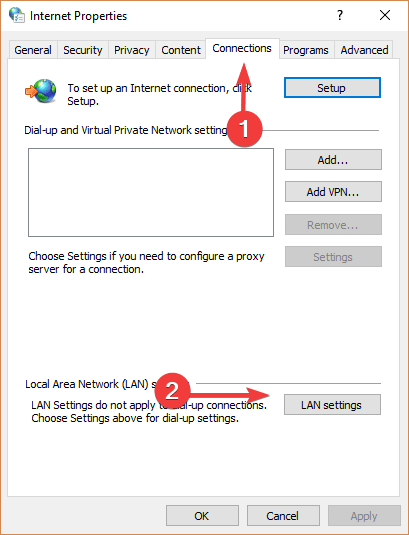
- Sub Servere proxy, asigurați-vă că aveți Utilizați un server proxy pentru rețeaua LAN caseta nebifată> apăsați O.K
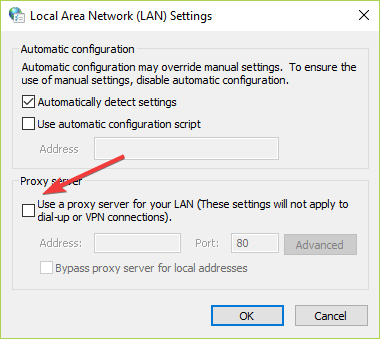
- Verificați dacă acest lucru a făcut vreo modificare.
- LEGATE DE: 8 dintre cele mai bune jocuri offline pentru PC
5. Eliminați blocarea anunțurilor din browser
Pluginurile de blocare a anunțurilor sunt de obicei utilizate pentru a opri apariția anunțurilor pe site-uri web.
Uneori, aceste blocante de anunțuri ar putea interfera cu anumite aplicații sau activități software.
Dezactivați-vă blocator de reclame prin Google Chrome urmând acești pași:
- Faceți clic pe pictograma cu trei puncte din colțul din dreapta sus al Chrome> extindeți Mai multe unelte > selectați Extensii

- Faceți clic pe comutatorul de lângă blocatorul de anunțuri - devenind gri înseamnă că este dezactivat
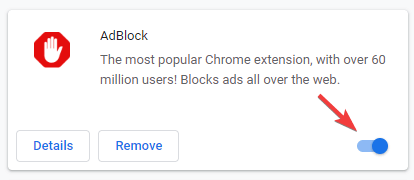
- Verificați dacă acest lucru a avut vreun impact.
6. Permiteți Origin prin firewall-ul Windows
Permiteți manual permisiunea pentru configurarea Origin pentru a rula prin Paravanul de protecție Windows.
Pentru a efectua această sarcină, urmați acești pași:
- Mai întâi trebuie descărcați programul de instalare Origin de pe site-ul oficial
- Încercați să rulați programul de instalare - veți primi același mesaj de eroare
- Apăsați tasta siglă Windows + R de pe tastatură> tastați %datele aplicatiei% în caseta Run și apăsați Enter
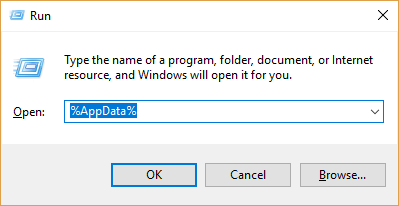
- Deschideți folderul Origin> deschideți Thinsetup folder și apoi folderul pe care îl conține - având versiunea de configurare
- Copiați legătura de adresă aflată în bara de adrese
- Deschis Panou de control > selectați Sistem și securitate

- Selectați Paravan de protecție Windows Defender > alege Permiteți o aplicație sau o caracteristică prin Paravanul de protecție Windows Defender
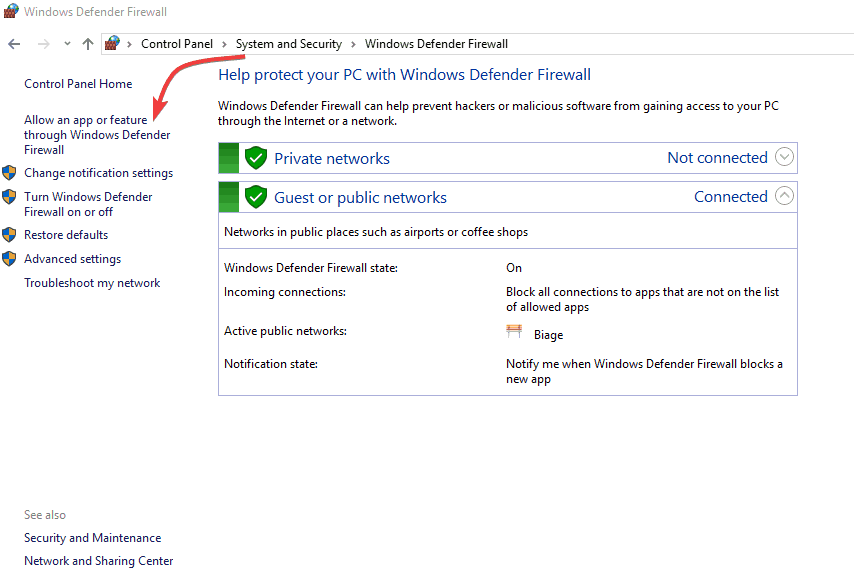
- În caseta Căutare, lipiți linkul locației de configurare și apăsați Enter
- Selectați OriginThinSetupInternal > faceți clic Deschis > selectați Adăuga
- Bifați casetele de lângă Privat și Public > faceți clic O.K
- Mergeți la locația fișierului, faceți clic dreapta OriginThinSetupInternal și selectați Rulat ca administrator.
7. Ștergeți memoria cache a browserului
Dacă aveți prea multe date stocate în browserul dvs., Originea nu va mai funcționa.
Ștergeți memoria cache a browserului pentru a remedia această problemă.
Pentru a șterge memoria cache din Google Chrome, urmați acești pași:
- Faceți clic pe pictograma Trei puncte din colțul din dreapta sus al Google Chrome
- Selectați Mai multe unelte > faceți clic Sterge istoricul de navigare

- Alegeți un interval de timp pentru a șterge datele, selectând Tot timpul este recomandat pentru a face Chrome să funcționeze mai bine
- Selectați ce tip de informații doriți să ștergeți
- Clic Date clare.
Sperăm că cel puțin una dintre soluțiile noastre v-a ajutat să remediați această problemă de instalare Origin.
Dacă vi s-a părut util acest articol, lăsați-ne un comentariu în secțiunea de comentarii de mai jos.


